Google пусна последните си флагмански устройства - Pixel 2 и Pixel 2 XL - в началото на октомври и е абсолютно един от най-опростените, но мощни телефони от тази година. Възможно е той да е изключил жака за слушалки и да не е приел настройките за двойна задна камера, но включва някои нови ексклузивни софтуерни функции, както всяка година. Получавате преработено оформление за началния екран, приспособление за календара "At a Glance", заедно с нови функции на дисплея като винаги слушане на песен и др. Така че, ако се интересувате от въвеждането на простия и вежлив поглед на стартовия Pixel стартер, заедно с интуитивността на Pixel 2 към вашето устройство, следвайте указателите, определени по-долу:
Използвайте Pixel 2 функции на вашето устройство Android
Забележка : Опитах следните методи на моя Nexus 5X, работещ с Android 8.1 Oreo Developer Preview и Xiaomi Redmi Note 3, работещ с Android 6.0 Marshmallow. Тя работи перфектно без никакви хълцания.
С дефинираната по-долу стъпка не само ще можете да възпроизведете функциите на устройствата Pixel 2, но и ще се запознаете с някои от ексклузивните функции на Oreo. Ето стъпките, които трябва да следвате, за да получите повечето от софтуерните функции на Pixel 2 на някое от вашите устройства с Android:
1. Създаване на начален екран на Stock-Android на Pixel 2
С пускането на Pixel 2 / Pixel 2 XL, Google вече усъвършенства опита на началния екран, като актуализира стартовия панел, за да бъде по-прав и интуитивен за използване. Тя не изисква от вас да запомните някакви жестове или друга безсмислена информация, за да направите официалния им стартов пул един от най-удивителните на пазара. Ето как можете да донесете подобна интуитивност на устройството си с Android:
Използване на модифициран пиксел Launcher Apk
След пускането на устройствата Pixel 2, разработчиците в XDA са запазили зает в пренасянето на софтуерните функции на стартовия Pixel стартер към други Android устройства. И те са успели в пренасянето на два изтъкнати акцента на лазера Pixel, лентата за търсене на Google в долния док и джаджата „В един поглед“ . Те са направили модифицирания пакет от Pixel Launcher за вас, потребители с устройства с Android 5.0 и по-нови версии.
След като инсталирате модифицирания стартер на Pixel, ще видите, че лентата за търсене на Google вече е поставена в долната част, приспособлението „At A Glance“ е прикачено към горната част, папките и чекмеджето на приложенията приличат на потребителския интерфейс на запасите на Pixel 2 и Pixel 2 XL устройства. Можете също така да натиснете дълго джаджа "At A Glance", за да промените предпочитанията си и да я натиснете, за да получите достъп до приложението за времето или календара.
Използване на приложение за стартиране от трети страни
Ако предпочитате да персонализирате и изградите свой собствен екран на началния екран, вместо това трябва да изберете опции за стартиране на трети страни. Известните лаунчери, като Nova или Action, вече са интегрирали повечето от функциите на Pixel 2 в техните приложения. Ще използваме Nova Launcher (Безплатно, отключете Prime версията за $ 4.99), за да направим устройството ни наподобяващо Pixel 2 / Pixel 2 XL, като активираме стартовия панел, прехвърляме лентата за търсене на Google на долния док и поставяме приспособлението 'At A Glance' на върха.
Можете да довършите началния екран, като изтеглите пакет от икони, който изглежда много подобен на устройствата Pixel 2. Моята препоръка за вас ще бъде Pixel Icon Pack-Nougat Free UI (Безплатни, покупки в приложението започват от $ 0.99). Можете да прочетете повече за това как да настроите Nova Launcher да изглежда като Pixel 2 Launcher тук.
Първокласната версия на Nova Launcher отключва допълнителни опции за персонализиране и прави достъпни икони за адаптивни стартери . Това улеснява рационализирането на потребителския опит, тъй като иконите вече могат да приемат различни форми и стилове, което е достъпно в Android Oreo. Всеки производител на хардуер може да дефинира икона маска, която ще се прилага за всяко приложение на вашето устройство.
2. Имитиране на анимациите на лентата за навигация Pixel 2
Сега, след като завършихте имитирането на началния екран на Pixel 2 / Pixel 2 XL, трябва да промените иконите на навигационната лента на устройството ви с Android, за да съответстват на Google Pixel 2. Лентата за навигация с анимиран бутон за начало бе въведена обратно с оригинала Пиксела, но вече е пренесена към тазгодишните флагмани. За да активирате иконата за анимирана навигация, трябва да изтеглите приложението Pixel Navigation bar (безплатно, отключете Pro версията за $ 1.99) от Google Play Store.
Това приложение не изисква от вас да изкорени устройството си с Android, нито да се нуждаят от специални разрешения, за да зададете навигационната лента на Pixel. Тя привлича бутоните за навигация, включително анимирания бутон за начало, като наслагване върху текущите икони за навигация. Веднъж направено, той ви дава опции за промяна на позицията, размера и цветното наслагване на тези икони . Вие обаче ще трябва да закупите Pro версията, за да отключите възможността да задавате анимации на потребителски бутони и автоматично стартиране при стартиране. Той също така се освобождава от досадни реклами.
3. Зашеметяващите живи тапети
Нашият начален екран вече прилича на Pixel 2 / Pixel 2, но този последен компонент, който е изключително невероятен, допълнително ще допринесе за привлекателността на вашето устройство. Възможно е да сме запознати с живите тапети на нашите смартфони, но Google вече е увеличил опита си, като направи сателитни снимки от Google Земя достъпни като живи тапети . Тук можете да видите автомобили, пронизващи по планинските пътища на Хавайските острови, приливите вълни по крайбрежието на Лагос, близък план на нашата луна и много други.
Вие не бихте реализирали техния wow фактор, докато не ги приложите на началния екран. Изпълнете следните стъпки, за да приложите официалните живи тапети на Pixel на устройството си:
- Първо, ще трябва да изтеглите и инсталирате преносимия Pixel Wallpaper pack и приложението Google Wallpapers (безплатно) от Play Store.
- Сега отворете приложението Wallpapers и превъртете надолу, за да видите тапетите на Pixel да се появяват под секцията „Живи тапети“ . Изберете някое от тях и се прилага към началния екран, заключен екран или и двете.
Макар че това е най-лесният начин да приложите живи тапети на Pixel на някое от вашите устройства с Android, може да забележите, че кадрите започват да падат и устройството закъснява поради натоварването на движещите се изображения на устройствата от по- ниско ниво с процесори от по-старо поколение. Забелязах известно забавяне в анимациите на устройството ми на Nexus 5X след прилагането на живия тапет. Това може да повлияе на живота на батерията на устройството, поради непрекъснатото движение в живите изображения.
4. Вземете Google обектива за устройства без пиксел
Google има за цел да направи своята изумителна функция за разпознаване на изображения, Google Lens, достъпна за повечето потребители на Android в бъдеще, но в момента го ограничава до „устройства Pixel 2“ и по-стари пиксели. Общността на разработчиците обаче не се опитва да изчака това време и иска да изпита всяка нова функция от първа ръка.
Ако имате вкоренено Android устройство, можете да изтеглите Google Lens flashable ZIP файл и да го инсталирате, използвайки TWRP след зареждане на телефона в режим на възстановяване. Можете да се обърнете към Google, за да знаете клавишната комбинация за отваряне на режим за възстановяване на устройството ви. Ако предпочитате стъпка по стъпка ръководство за процеса, можете да прочетете всичко за активирането на Google Lens на устройства, които не са в Pixel, точно тук.
След като преминете с ZIP файла на Google Lens, отворете всяка снимка в Google Фото, за да забележите, че сред опциите в долната част се появи нова икона на Google Lens . Ще трябва да натиснете тази икона, за да разпознаете съдържанието на картината, но понякога не работи, тъй като функцията все още е в процес на разработка.
Въпреки че функционалността на Google Lens в момента е влязла в Google Фото, тя се очаква да се появи в Google Асистент много скоро . Той ще бъде достъпен в долния ъгъл вдясно, тъй като лявата и центъра са заети съответно от бутоните за клавиатура и микрофон.
5. Винаги слушайте “Now Playing” Mode
Една от най-интересните функции на Pixel 2 / Pixel 2 XL е режимът "Now Playing", който използва микрофона за непрекъснато слушане на музика, която се възпроизвежда във фонов режим, за да се идентифицира и нагласи песента на дисплея. Това означава, че дори не трябва да отключвате устройството си, за да знаете песните, които се възпроизвеждат в близкия ви Starbucks.
Тази функция е изключителна за Pixel 2 и Pixel 2 XL, защото Google се опитва да изгради собствено хардуерно присъствие, за да се конкурира с компании като Apple и Samsung. Следователно, тя не раздава всяка функция, която развива в официалното Android издание всяка година . Понастоящем няма информация за това дали някога ще стигне до други устройства с Android, следователно можем да извършим подобно действие с малко известна функция на приложението за разпознаване на музика Shazam (Free).
Тази функция е известна като Auto Shazam и разпознава песните, които се играят наблизо, дори когато излезете от приложението. Той беше добавен към устройствата с Android още през 2016 г. и е достъпен в менюто Настройки, където трябва да включите опцията „Auto Shazam“, за да активирате същото. Възможно е също така да активирате тази функция, като натиснете „Включване“ след продължително натискане на бутона Shazam в приложението. Сега можете да излезете от приложението, да заключите екрана и да пуснете музика, за да видите приложението автоматично да го разпознае.
Въпреки това трябва да имате предвид две неща, докато използвате функцията Auto-Shazam. Първо, той ще покаже само името на песента, която се възпроизвежда в момента, на екрана за заключване, а не на околната среда. Можете да докоснете известието „Auto Shazam“, за да видите пълния списък „признати“ в приложението . Второ, приложението Shazam трябва да продължи да работи във фонов режим, за да слуша музика, така че ще се отрази на батериите и услугите за данни.
6. Заснемане на движение на снимка е лесно
Google прави огромно допълнение към Pixel 2 / Pixel 2 XL камерата под формата на " Motion Photos ", която е доста подобна на функцията Live Photos, популяризирана от Apple . Това ви позволява да заснемете няколко секунди видеоклип при кликване върху снимка, да направите снимка и да действате като GIF. Гигантът на Mountain View не е казал, когато тази функция ще стигне до други устройства с Android, затова можете да я използвате веднага:
За пикселни устройства от първо поколение
Макар че може би вече сте започнали да получавате повечето от ексклузивните функции на Pixel 2, функцията „Снимки в движение“ все още липсва от приложението ви за Google Камера. Но не е нужно да чакате повече, тъй като общността на разработчиците на XDA е направила за вас най-новата версия на Google Camera APK с поддръжка за снимка на движение и ретуширане на лица . Това ще добави още малко живот към снимките, които заснемате в движение.
За други устройства с Android
Дори и да не използвате смартфон от хардуерния състав на Google, все още можете да използвате функцията „Снимки на движението“, като използвате приложението на трета страна, наречено Camera MX (Безплатно, закупуването в приложението започва от $ 0.99).
След като инсталирате приложението, докоснете втората икона, т.е. трите кръга, в горния ляв ъгъл и изберете „ Live Shot “. Това е премиум функция, но можете да опитате да заснемете три снимки на живо веднага. Живите снимки са прикрепени с 3-секундно видео, което може да бъде разпознато от прикрепения към него ураганов етикет . Кликнете тук, за да прочетете подробен преглед на начина на използване на тази функция.
Когато отворите предварителен преглед на живо изстрел, ще бъдете подканени да " натиснете и задържите ", за да видите видеото, което се играе в цикъл, който е подобен на официалния опит на Pixel. Можете също да докоснете иконата с молив в горната част, за да редактирате снимката на живо и да създадете GIF / видео цикъл, използвайки същото. Можете да заснемате и запазвате Motion Stills (Безплатно), като използвате същото име, публикувано официално от Google Research.
7. Постоянно показван дисплей
Устройствата Pixel 2 не са тежки по отношение на ексклузивните функции, но вече включват функциите на дисплея на Samsung или Motorola. Той просто показва времето, датата и приложенията, които може да са с известия, но не ви позволява да отваряте и да натискате същото. Ние ще инсталираме приложение, наречено Always On AMOLED (Безплатни, покупки в приложението започват от $ 0.99), което ще увеличи функционалността, добавена към устройствата Pixel 2. Приложението работи добре с AMOLED дисплеи, но не е толкова голямо при LCD. Приложението носи " бета " етикет, но не е нужно да се притеснявате за същото, защото ще работи добре.
След като инсталирате приложението и му дадете всички необходими разрешения, активирайте Always On AMOLED, за да получите функцията на дисплея на Pixel 2. Тя ви дава възможност да променяте лицата за гледане, фоновите тапети, показваните известия и бележките . Дори всички джунджурии на дисплея винаги се движат автоматично, за да избегнат проблеми с изгарянето на екрана.
8. Забавлявайте се с AR стикери
Тъй като виртуалната реалност заема задната седалка, пускането на устройствата Pixel 2 беше предназначено за дебюта на стикери с разширени реалности (AR), които лесно могат да бъдат достъпни чрез камерата на телефона . Следва преследването на усилията на Apple, насочени към AR, които изглежда са в центъра на вниманието на гиганта на Купертино.
Камерите на Google Pixel 2 са силно оптимизирани и калибрирани за усъвършенствани преживявания от реалността. Можете да отворите Google Камера, за да добавите стикери към снимките / видеоклиповете си, преди да ги заснемете. Тъй като не можем да възпроизведем AR стикерите, налични на устройствата Pixel 2, ще го направим инсталирайте приложение за холограма на трети страни, наречено Holo - Холограми за видеоклипове в увеличена реалност (безплатно).
Тя ви предоставя колекция от холографски изображения, независимо дали са знаменитости, спортисти или животни, да избирате и да увеличавате обкръжението си. Офертата на Холо е по-широка от текущото предлагане на Google и ще можете да кликнете върху снимка или да запишете видеоклип от същото, за да го споделите с приятелите си.
В допълнение, Google поема ARKit на Apple със собствената си ограничена версия на технологията Tango, наречена ARCore. Тези рамки ще направят AR по-достъпна за обикновения човек, който скоро ще може лесно да добавя неща в заобикалящата ги среда. Ако търсите повече приложения за стикери AR, разгледайте алтернативите тук.
9. Системно въвеждане чрез субстрат
Ако за първи път чувате за Substratum, тогава трябва да знаете, че в момента това е един от най-популярните тематични решения за потребителите на Android . Рамката е разработена от Sony, известна като Runtime Resource Overlay (RRO), но е предадена на Google, за да я обедини със стария Android чрез Layers. Разработчиците вече са намерили начин да тематизират вашето Android изживяване с използването на този прост мениджър на Layers. Pixel 2 изглежда използва тази рамка, тъй като потребителският интерфейс на системата променя цветовете си въз основа на тапети, приложени към началния екран . Така че можете също да научите как да промените изгледа на вашия системен интерфейс чрез Субстрат точно тук.
Забележка : Можете да приложите Substratum теми към всяко устройство с Android, ако се корени и работи с Android 6.0 и по-нова версия . Потребителите казват, че може да не се изискват вкореняване на техните устройства, ако те работят с Android 8.0 Oreo.
Ако сте отегчени с кожата или светлата версия на вашата Android тема, можете да инсталирате запас от теми, които отговарят на вашия вкус. Аз съм тъмен любител на тема, така че любимата ми тема за субстрат е “Default Dark ”, която добавя сив цвят към пълния системен потребителски интерфейс, като запазва фондовите шрифтове и икони. Ето списък с 15 готини теми, които можете да опитате на вашето устройство Android.
10. Използвайте Redesigned Pixel Dialer
Google не само е изградил оформлението на началния екран на Pixel 2 / Pixel 2 XL, но и е обновил едно от най-използваните приложения на устройствата. Говорим за приложението за набиране, което има фейслифт, за да стане по-интуитивен и отзивчив за крайния потребител. Сега екранът за идентификация на повикващия въвежда прозрачен син градиент, който все още показва вашия фонов тапет.
Можете да изтеглите последната версия на Google Phone от apkmirror, като използвате браузъра на устройството си. Новото приложение за набиране също се подобрява по отношение на функционалността на дисплея на повикващия, тъй като сега трябва да плъзнете нагоре, за да отговорите на повикването и да плъзнете надолу, за да го отхвърлите . По-рано трябваше да плъзнете съответно наляво и надясно, за да изпълните тези задачи.
Приложението за набиране на Pixel 2 придобива интеграция с Google Duo, което го прави супер удобен за видео разговори в движение. Той добавя пряк път за създаване на нов контакт, който може да се използва чрез стартери, които го поддържат, директно от началния екран. Няма начин да потвърдите дали ще работи на устройството ви или не, освен ако не го инсталирате от връзката по-горе. Потребителите съобщават, че той е съвместим с по-стари телефони на Google, като Nexus 5X и 6P, но може да не работи с телефони, които не са от Google. За мен беше много добре.
11. Проверете нивото на батерията на Bluetooth устройството
Тъй като се отдалечаваме от традиционните портове, като жака за слушалки, стана изключително необходимо да следим нивата на батериите на нашите Bluetooth устройства. Въпреки че много производители на хардуер са модифицирали своите предложения за Android, за да покажат нивото на батерията на Bluetooth устройствата в нюанса за уведомяване, той е направил своя път към Android с най-новата версия на Oreo за разработчици на 8.1 Oreo.
За да видите нивата на батерията на безжичното устройство на всяко устройство с Android, трябва да изтеглите приложението BatON (безплатно) от Google Play Store. След като отворите приложението, вече ще видите нивото на батерията на вашите Bluetooth устройства, ако са свързани с смартфона. По подразбиране той опреснява нивата на батерията на всеки 3 часа, но можете да отидете в Настройки> Автоматично измерване, за да промените времевата рамка на повторната проверка.
Забележка : Този метод работи само с устройства, които имат профил "свободни ръце" (приемане, отхвърляне на телефонни повиквания) или профил на GATT (обикновено устройства с 4 и по-малко енергия). Можете да прочетете повече по темата тук.
Ако не искате BatON редовно да проверява нивото на батерията на вашето Bluetooth устройство, ще трябва да промените настройките за автоматично измерване и докоснете известието за батерията, за да проверите отново за промяна на нивото на батерията . Можете също да премигнете устройството си с Android 8.1 Oreo, след като бъде широко достъпно за всички.
12. Автоматично активиране на Wi-Fi на устройствата Oreo
Друга ексклузивна функция на Pixel, която е ограничена само до потребителите на Android Oreo, е възможността за автоматично свързване на Wi-Fi услугите. След като активирате тази функция, безжичните услуги на устройството автоматично ще се включат, когато са близо до висококачествени запазени мрежи .
Можете да активирате тази функция на устройството си, като свържете устройството си с компютъра и промените глобалните настройки на устройството. Можете да прочетете повече за това, как да активирате „Автоматично включване на Wi-Fi“ за вашето устройство, което работи с Oreo точно тук.
Характеристики на Pixel 2: Прекалено далеч?
С устройствата Pixel 2, Google реши да бъде предпазлив и да ви осигури сигурни функции, които ви трябват в смартфон. Той не работи след трикове, за да ви осигури подобрен опит, както е обещано от много производители на хардуер, но се стреми да ви осигури много по-чист, отзивчив и интуитивен опит. Потребителите искат простите неща на техния смартфон да са в крак с най-високите нива, но са все още успешни, но Pixels все още успяват да осигурят превъзходен опит.
В крайна сметка той се свежда до това дали може да се пренебрегне хардуерните проблеми на устройствата Pixel 2 и все още да се приеме същото само за опит с Android. Ако не, можете да персонализирате устройството си така, че да съответства на чистия и спокоен вид на Pixel 2. Нека знаем в коментарите по-долу, ако можем да персонализираме опита по-добре.

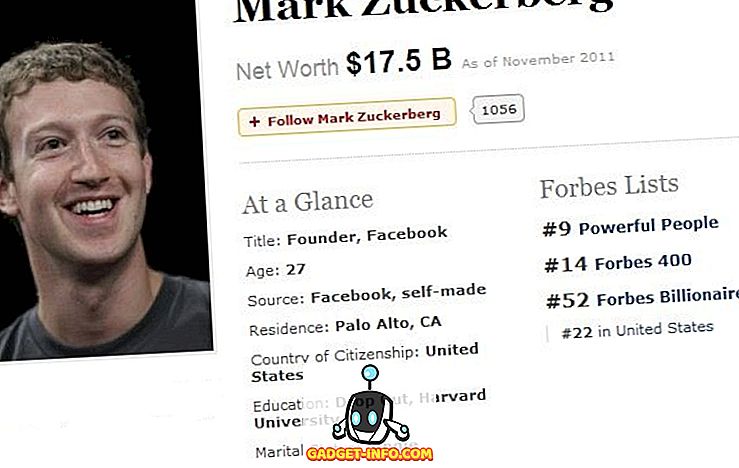



![Линии за пикапи от екипажа на Mashable [Видео]](https://gadget-info.com/img/more-stuff/363/nerdy-pickup-lines-mashable-crew.jpg)



